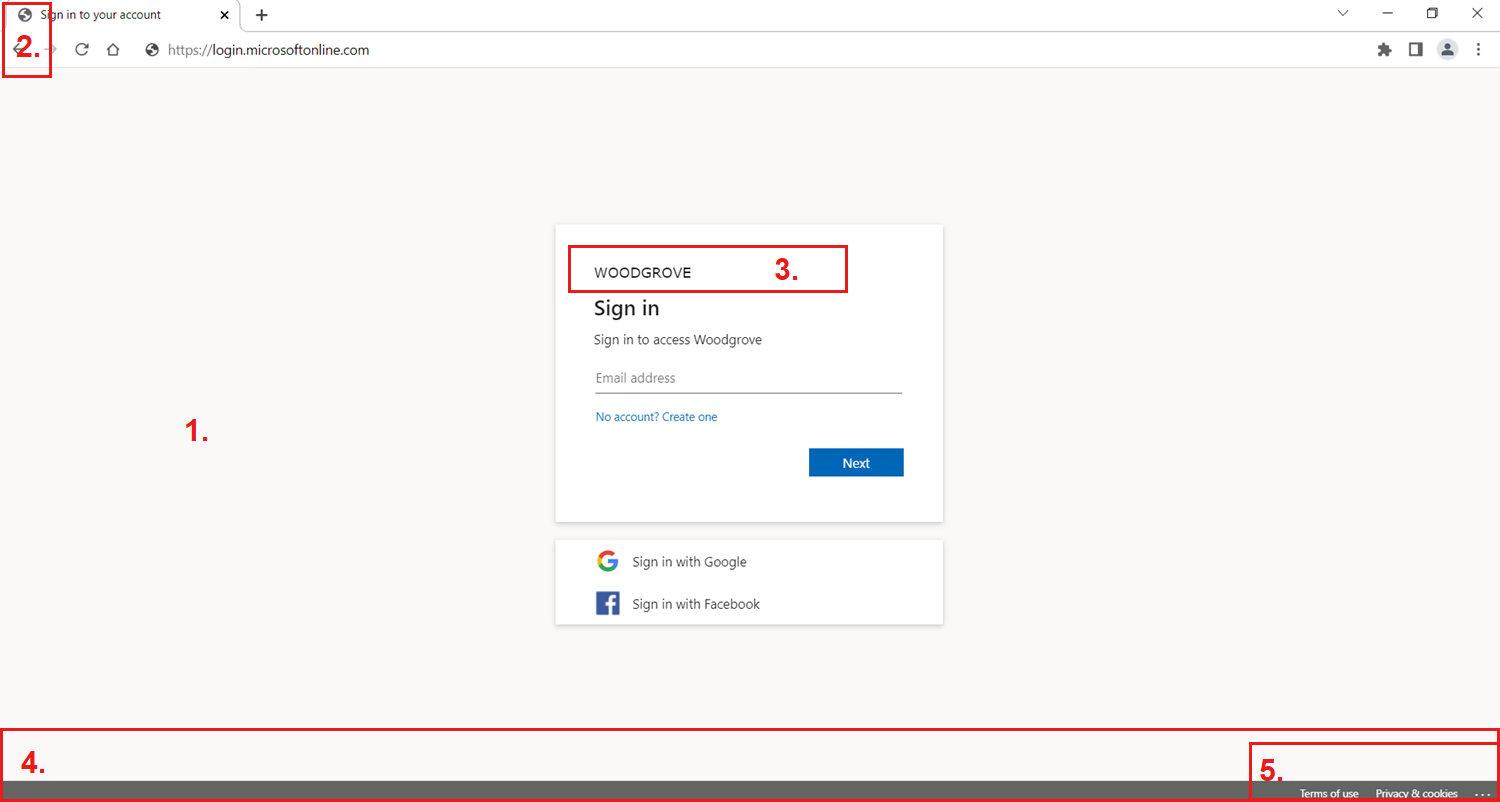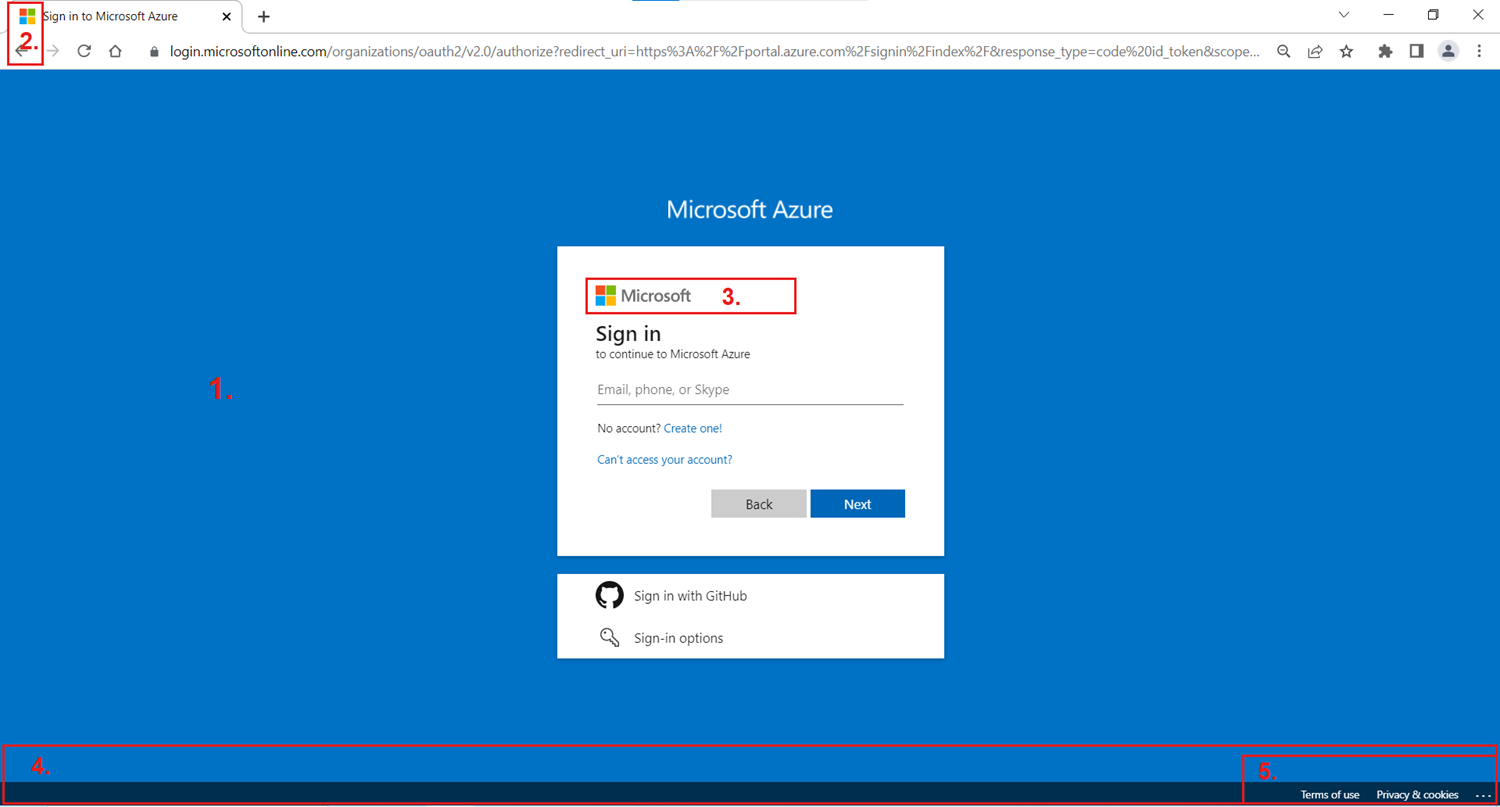Настройка внешнего интерфейса проверки подлинности для внешнего клиента
После создания внешнего клиента вы можете настроить внешний вид веб-приложений для клиентов, которые войдите, зарегистрироваться или выйти, чтобы персонализировать взаимодействие с конечным пользователем. Внешний клиент поставляется с нейтральной фирменной символикой по умолчанию, которая не включает существующие фирменные символики Майкрософт. Однако этот нейтральный фирменный стиль по умолчанию можно настроить для удовлетворения конкретных потребностей вашей компании. Вы можете добавить пользовательское фоновое изображение или цвет, фавикон, макет, верхний и нижний колонтитул в интерфейс проверки подлинности. Вы можете добавить каждое свойство пользовательской фирменной символики по отдельности на настраиваемую страницу входа или отправить пользовательский CSS. Дополнительные сведения см. в разделе "Настройка нейтральной фирменной символики" во внешнем клиенте.
Если пользовательская фирменная символика не загружается, страница входа возвращается к нейтральной фирменной символике.
В следующем списке и изображении описаны элементы интерфейса входа в нейтральную фирменную символику:
Фоновое изображение и цвет.
Фавикон.
Баннер с логотипом.
Нижний колонтитул в качестве элемента макета страницы.
Гиперссылки нижнего колонтитула, например конфиденциальность и файлы cookie, условия использования и устранения неполадок, также известные как многоточие в правом нижнем углу экрана.
Сравните, как выглядит интерфейс входа Майкрософт по умолчанию в клиенте Идентификатора Microsoft Entra ID:
Настройка текста
Вы можете предъявлять различные требования к информации, которую собираете во время входа и регистрации. Внешний клиент поставляется со встроенным набором сведений, хранящихся в атрибутах, таких как заданное имя, фамилия, город и почтовый индекс. В внешнем клиенте у нас есть два варианта добавления пользовательского текста в интерфейс регистрации и входа. Эта функция доступна в каждом пользовательском потоке во время настройки языка, а также в разделе Фирменная символика компании. Хотя у нас есть два способа настройки строк, в каждом из них изменяется один и тот же файл JSON. Самое недавнее изменение, сделанное через раздел Потоки пользователей или Фирменная символика компании, всегда будет переопределять предыдущее.
Настройка языка
Вы можете создать персонализированный интерфейс входа для пользователей, которые используют определенный язык браузера, настроив элементы символики. Если вы не измените эти элементы, будут отображаться элементы по умолчанию. В клиенте можно добавить пользовательский язык в интерфейс входа в рамках корпоративной фирменной символики или в определенный поток пользователя в потоки пользователей. Настройка языка доступна для списка языков. Дополнительные сведения см. в разделе Настройка языка в интерфейсе проверки подлинности.
API-интерфейсы Microsoft Graph
Вы также можете управлять фирменной символией компании и настраивать все ресурсы программным способом.
- Для фирменной символики по умолчанию используйте тип ресурса организацииBranding и связанные с ним методы.
- Чтобы настроить фирменную символику на основе языкового стандарта, используя тип ресурса типа ресурса организацииBrandingLocalization и связанные с ним методы.